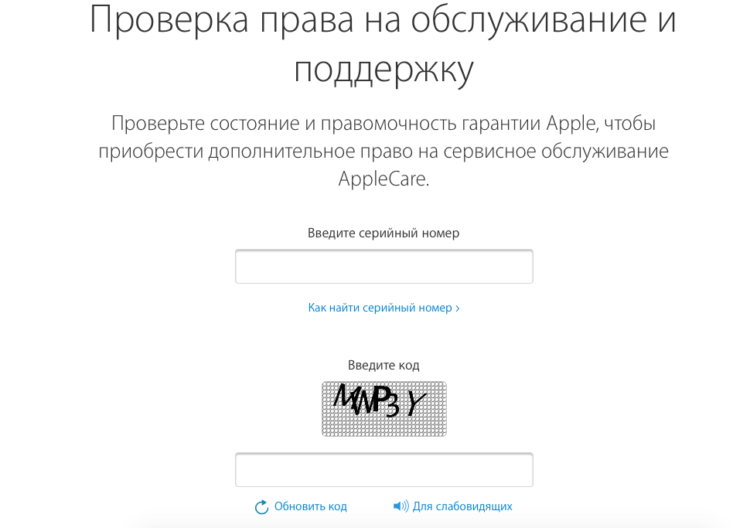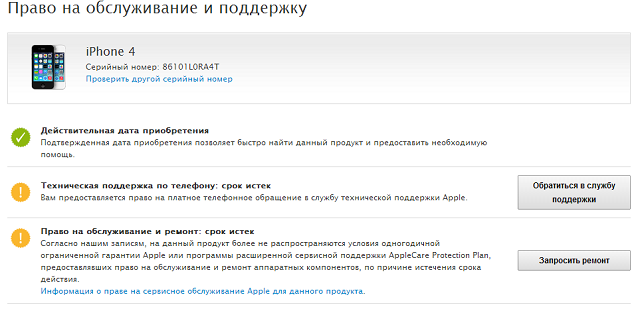Содержание
Как проверить гарантию iPhone — Ticket Net
Телефоны и приложения
Как и в большинстве технологических компаний, всякий раз, когда вы покупаете iPhone, вам предоставляется гарантийный срок на устройство. Где эта гарантия известна как AppleCare Это бесплатно, поставляется со всеми iPhone и длится год. Однако некоторые из вас, возможно, забыли, когда именно они купили свой iPhone, и задаются вопросом, еще ли срок гарантии?
Если вы хотите проверить, находится ли ваш iPhone в гарантийном периоде, AppleCare Вот несколько способов, которыми вы можете воспользоваться, чтобы проверить, находится ли ваш iPhone на гарантии или нет.
Проверьте гарантию iPhone с самого телефона
Проверьте гарантию iPhone на сайте Apple.
Узнайте, на что распространяется гарантия на iPhone
Узнай, когда закончится период покрытия
Получите номер соглашения или подтверждение гарантии для iPhone
часто задаваемые вопросы
Проверьте гарантию iPhone с самого телефона
Проверьте гарантию iPhone с самого телефона
- Открыть приложение Настройки أو Настройки
- перейти к год أو Общие > حول أو О районе
- Ищу Безопасность ограничено أو Ограниченная гарантия Он сообщит вам, когда истечет гарантия
- Вы можете щелкнуть по нему, чтобы получить дополнительную информацию, а также узнать статус и срок гарантии.

Проверьте гарантию iPhone на сайте Apple.
- Перейти на сайт Покрытие Apple Check
- Введите серийный номер вашего устройства, который вы можете получить, перейдя в Настройки أو Настройки > год أو Общие > حول أو О районе
- введите код CAPTCHA, и нажмите Продолжить
- Теперь вы должны увидеть экран, показывающий вам Дата истечения гарантии На что в настоящее время распространяется гарантия?
Если ваш iPhone все еще находится на гарантии, и если с телефоном возникла проблема, вы сможете либо отремонтировать, либо заменить его при условии, что он соответствует требованиям и находится в пределах гарантийного покрытия.
Так же можно зайти на сайт mysupport.apple.com Чтобы узнать, накрыто ли ваше устройство. Войти в систему с Apple ID
Затем выберите свое устройство и следуйте инструкциям в зависимости от того, покрывается ли оно гарантией.
Узнайте, на что распространяется гарантия на iPhone
- Перейти на сайт mysupport.apple.com.
- Войти в систему с Apple ID
. - Выберите свое устройство.
- Затем вы сможете увидеть более подробную информацию о поддержке, на которую имеет право ваше устройство, включая ремонт оборудования и техническую поддержку.
Вы также можете увидеть подробную информацию о покрытии вНастройкина вашем iPhone, iPad или iPod touch. Вот как: - Открыть приложение Настройки أو Настройки
- перейти к год أو Общие > حول أو О районе
- Нажмите на название плана AppleCare.
Если вы не можете найти план AppleCare, нажмите «Ограниченная гарантия«Или же»Срок действия истекСм. Дополнительную информацию.
Узнай, когда закончится период покрытия
- Перейти на сайт mysupport.
 apple.com.
apple.com. - Войти в систему с Apple ID
.
Выберите свое устройство. - Вы найдете дату истечения срока действия, указанную вместе с более подробной информацией о гарантийном покрытии.
Получите номер соглашения или подтверждение гарантии для iPhone
- Перейти на сайт mysupport.apple.com.
- Войти в систему с Apple ID
. - Выберите свое устройство.
- нажать на «Покажите доказательство покрытия. Если вы не найдете доказательств страхового покрытия, обязательно подготовьте Apple ID
с использованием двухфакторной аутентификации (двухфакторный).
часто задаваемые вопросы
В чем разница между AppleCare и AppleCare?
AppleCare: это название основной гарантии, которую Apple предлагает всем клиентам. Это бесплатно и обычно длится не менее года.
AppleCare Это расширенная гарантия, за которую вам придется заплатить, и она покрывает такие вещи, как случайное повреждение. Под AppleCare Покрываются такие вещи, как производственные дефекты. Например, если кнопки питания или громкости перестают работать через месяц после того, как вы получили свой iPhone, это покрыто.
Под AppleCare Покрываются такие вещи, как производственные дефекты. Например, если кнопки питания или громкости перестают работать через месяц после того, как вы получили свой iPhone, это покрыто.
Однако здесь не рассматриваются проблемы, вызванные пользователями, например, если вы уроните телефон и на экране появятся трещины. В этом случае он будет охвачен AppleCare , хотя вам все равно придется заплатить франшизу.
Покрывает ли AppleCare потерянные или украденные iPhone?
Да, AppleCare покроет утерянные или украденные iPhone, но будет скидка в 149 долларов, и ее можно использовать только дважды (вероятно, чтобы люди не злоупотребляли планом).
Сколько стоит AppleCare?
1. iPhone 12 Pro, 12 Pro Max, 11 Pro, 11 Pro Max, XS, XS Max и X — 200 или 270 долларов США за защиту от потери и кражи.
2. iPhone 8 — 130 или 150 долларов за защиту от потери и кражи.
3. iPhone SE — 80 или 150 долларов за защиту от потери и кражи.
Вам также может быть интересно узнать о:
- Как найти потерянный iPhone и удалить данные удаленно
- Как использовать iPhone с неработающей кнопкой «Домой»
Мы надеемся, что эта статья поможет вам узнать, как проверить гарантию на свой iPhone. Поделитесь с нами своим мнением в комментариях.
AppleCareiphoneгарантияБезопасностьايفون
Как мы можем узнать, есть ли Mac (iMac, MacBook) все еще находится на гарантии и в периоде поддержки AppleКоторый
Цены на Mac купил новую, не оставлять без внимания. На сайтах продаж подержанный Есть много сделок на привлекательные цены, но прежде чем покупать оттуда, это хорошо знать, если продукт все еще находится в гарантийном периоде. Есть много предложений с заголовком «MacBook Pro НОВАЯ, в коробке!«, Но это не означает, что товар еще находится в гарантийном периоде.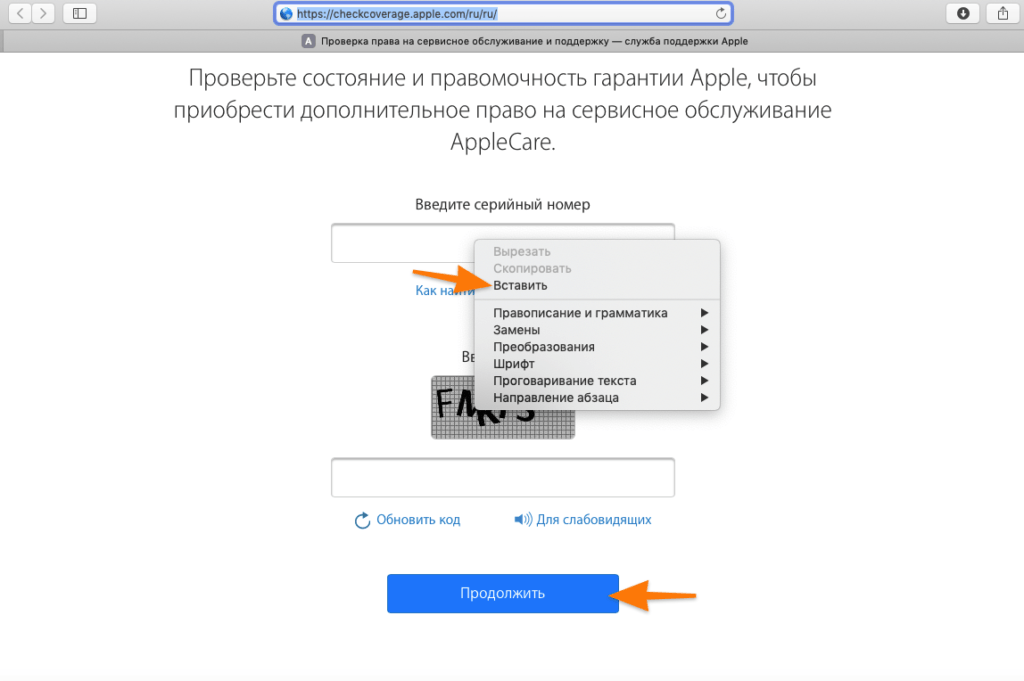
Гарантия обслуживания, которая также очень важна, если у вас возникнут проблемы с продуктом. Насколько дорого стоит Mac новый, настолько дорого стоит его ремонт в авторизованном сервисе Apple, Я бы даже не рекомендовал пробовать его ремонт в другом месте.
Как мы можем узнать, есть ли Mac, iMac, MacBook это все еще на гарантии
Все продукты Apple у них уникальная серия. «Серийный номер», который можно найти как на задней панели устройства (очень мелкое письмо), так и на оригинальная коробка, в счете и в операционной системе macOS. Итак, варианты, по которым можно узнать серию Mac их много, и я говорил о них в уроке «Как узнать серийный номер Mac / MacBook (Серийный номер)?».
Для пользователей, которые не хотят продавать или покупать Mac, но они хотят знать, находится ли их устройство еще на гарантии, удобнее всего узнать из «Об этом Mac». Нажмите на логотип Apple в левом верхнем углу нажмите «Об этом» Mac». Скопируйте «Серийный номер» из вкладки «Обзор», затем щелкните вкладку «Услуги» и нажмите «Проверить мой статус обслуживания и поддержки».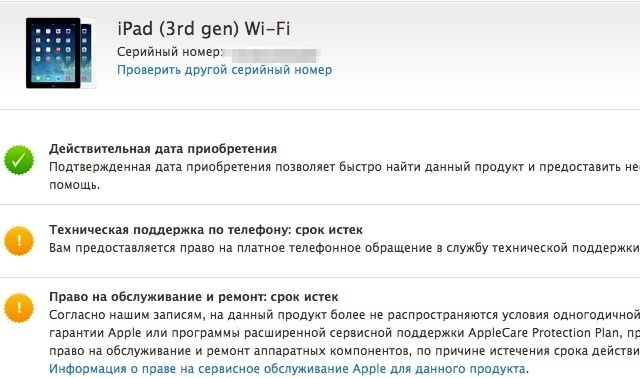
Вы соглашаетесь с отправкой серийного номера вашего устройства на Apple.
На открывшейся веб-странице введите копию первой копии и код подтверждения.
Нажмите «Продолжить», и он покажет вам статус вашего продукта.
Вы можете проверить статус обслуживания и поддержки для iPhone, айпад, Apple ТВ, HomePod, AirPods, Mac или для любого другого продукта Apple что подразумевает гарантию при: контрольное покрытие.applecom / us / en.
Категории любознательность, iHowTo, iHowTo — macOS, macOS, Обращает на себя внимание, Учебники и новости ИТ Теги Apple, Apple Уход, AppleУход, Гарантия Apple, Гарантия Mac, Гарантия MacBook, Гарантийное обслуживание, Mac Серийный номер, Проверить Гарантию Mac
Как записаться » iHowTo » iHowTo — macOS » Как мы можем узнать, есть ли Mac (iMac, MacBook) все еще находится на гарантии и в периоде поддержки AppleУход
Stealth
Увлечен технологиями, мне нравится тестировать и писать руководства по операционным системам.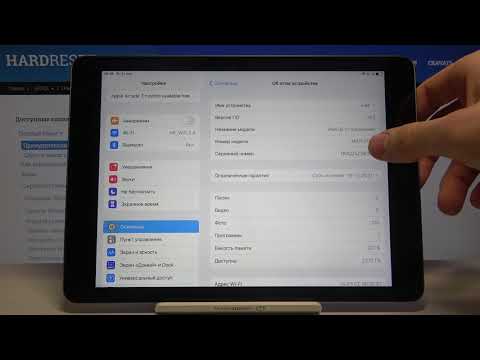 macOS, Linux, Windowsо WordPress, WooCommerce и настроить веб-серверы LEMP (Linux, NGINX, MySQL и PHP). я пишу на StealthSettings.com с 2006 года, а несколько лет спустя я начал писать на iHowTo.Tips обучающие программы и новости об устройствах в экосистеме. Apple: iPhone, айпад, Apple Часы, HomePod, iMac, MacBook, AirPods и аксессуары.
macOS, Linux, Windowsо WordPress, WooCommerce и настроить веб-серверы LEMP (Linux, NGINX, MySQL и PHP). я пишу на StealthSettings.com с 2006 года, а несколько лет спустя я начал писать на iHowTo.Tips обучающие программы и новости об устройствах в экосистеме. Apple: iPhone, айпад, Apple Часы, HomePod, iMac, MacBook, AirPods и аксессуары.
Как
Как проверить статус гарантии и Apple Care+ на ваш Mac
Хотите узнать, находится ли Mac еще на гарантии? Хотите проверить статус гарантии вашего Mac? В этом случае вам будет интересно узнать о методе, который мы здесь рассмотрим, поскольку он не требует от вас получения серийного номера вашего Mac для проверки статуса Mac Apple Care.
Многие пользователи Apple знакомы с традиционным методом, когда вы ищете информацию о гарантии на веб-сайте Apple, используя серийный номер устройства. Хотя это не очень сложно, учитывая, как вы можете быстро получить серийный номер в операционной системе через «Об этом Mac» или через командную строку, есть более простой способ сделать это.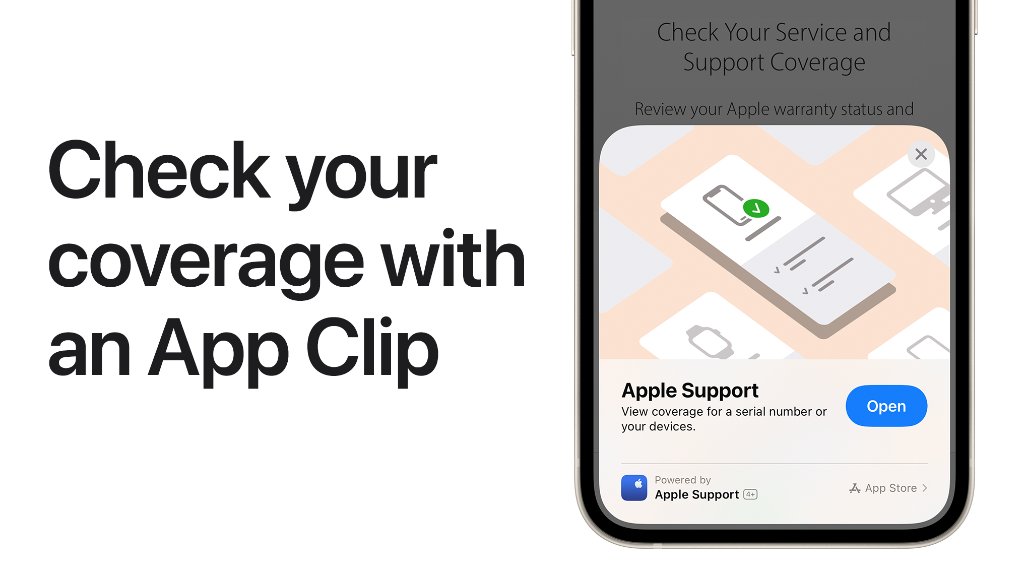 Итак, хотите увидеть быстрый и простой способ проверить гарантийный статус вашего Mac? Читать вдоль!
Итак, хотите увидеть быстрый и простой способ проверить гарантийный статус вашего Mac? Читать вдоль!
Метод, который мы собираемся обсудить, лучше всего работает на современных компьютерах Mac, поэтому мы предполагаем, что вы используете более новую версию.
- Нажмите меню Apple в верхнем левом углу экрана, а затем нажмите «Об этом Mac».
- Откроется панель «Об этом Mac», с которой вы, возможно, знакомы. Здесь вы обычно найдете серийный номер. Теперь перейдите в раздел «Сервис».
- Здесь вы найдете информацию об ограниченной гарантии или сведения об AppleCare+. В зависимости от того, где вы живете, у вас может быть возможность зарегистрироваться в программе защиты AppleCare+ для вашего Mac, если вы еще этого не сделали. Вы можете нажать «Подробности» в этом меню, чтобы просмотреть дополнительную информацию о покрытии вашего оборудования.
- Запустится Safari и вы перейдете на сайт mysupport.apple.com, где сможете получить подробную информацию о гарантии.

Вот и все. Как вы, наверное, уже поняли, это более удобно, чем метод старой школы, поскольку вам не нужно возиться с серийными номерами или поиском.
Конечно, вы можете использовать другой метод для поиска гарантийной информации по серийному номеру. Метод серийного номера может по-прежнему иметь преимущество, если у вас есть готовый серийный номер для другой машины, для которой вы хотите проверить статус гарантии, поскольку вы можете просматривать информацию о гарантии практически с любого устройства с помощью веб-браузера.
Обратите внимание: если на вашем Mac установлена более старая версия macOS, вы не сразу увидите дату истечения срока гарантии. Кроме того, вы не найдете возможность добавить защиту AppleCare+. Вы просто увидите краткое описание ограниченной гарантии Apple и AppleCare+ со ссылкой на проверку статуса на сайте. Эти конкретные изменения были введены в обновлении macOS Big Sur 11.3, поэтому, если вы используете эту или более новую версию, у вас будут варианты, как показано здесь.
Что делать, если срок действия гарантии Apple Care истек?
Если срок действия гарантии Mac истек или больше не распространяется, вы увидите сообщение об этом. Однако вы по-прежнему можете получить техническую поддержку от Apple, позвонив им, и в зависимости от проблемы некоторые технические услуги даже бесплатны — например, если клавиатура вышла из строя и на нее распространяется программа расширенного обслуживания.
Удалось ли вам проверить статус гарантии вашего Mac? Есть ли у вас проблемы с Mac, и если да, то какие? Или вас просто интересует гарантийное покрытие в целом? Делитесь своими мыслями и опытом в комментариях.
Как проверить гарантию и ремонт вашего iPhone
Одна из лучших особенностей продуктов Apple — это обслуживание клиентов, которое предоставляется при покупке. Помимо возможности заплатить больше за AppleCare+, каждый продукт Apple поставляется с годовой гарантией на ремонт оборудования.
Когда наступит неизбежный день аппаратного сбоя, первое, что вы захотите сделать, это проверить статус гарантии.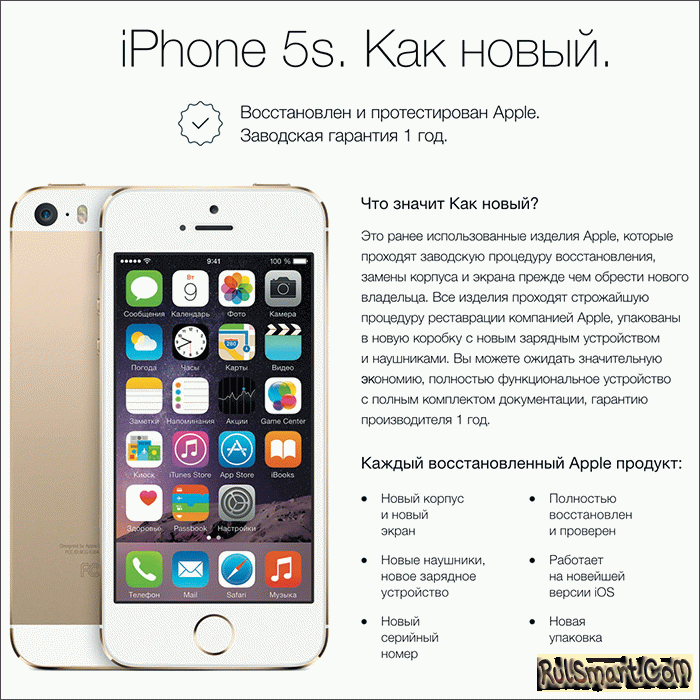 Вот как это сделать…
Вот как это сделать…
Как проверить гарантийное покрытие iPhone, iPad, Apple Watch, Mac и Apple TV
К счастью, Apple упрощает проверку статуса гарантии онлайн. Нет необходимости звонить в компанию или пытаться общаться в чате. Вместо этого вы можете просто зайти на веб-страницу Apple «Проверить покрытие» для получения всех сведений о вашем устройстве.
Перейдя на страницу «Проверить покрытие», вы просто вводите серийный номер своего устройства. Как только вы это сделаете, вам нужно будет ввести код проверки безопасности, чтобы доказать, что вы не робот, но тогда вы уже на пути к ремонту своего устройства.
После того, как вы введете свой серийный номер и защитный код, Apple подробно расскажет о гарантийном покрытии вашего устройства. Он состоит из четырех частей:
- Право на получение продукта AppleCare — указывает, можете ли вы приобрести расширенное и более широкое покрытие AppleCare+. Обычно у вас есть 60 дней после покупки устройства, чтобы добавить это покрытие.

- Действительная дата покупки. Это указывает на то, что у Apple есть действительная дата покупки вашего устройства в файле, что упрощает обслуживание и общую связь с компанией.
- Техническая поддержка по телефону. Все продукты Apple получают поддержку по телефону в течение 90 дней. Это говорит вам, находитесь ли вы все еще в этом окне или нет.
- Ремонт и обслуживание — указывает, распространяется ли на ваш продукт соответствующий ремонт оборудования и обслуживание в рамках ограниченной гарантии Apple.
Годовая гарантия Apple на оборудование может спасти жизнь в определенных ситуациях, но важно помнить, что она не распространяется на случайные повреждения, такие как трещины на экране и повреждение водой. Для этого покрытия вам понадобится AppleCare+, который приобретается отдельно. Узнайте больше об AppleCare+ в нашем полном обзоре прямо здесь.
Были ли у вас проблемы с проверкой гарантийного статуса вашего устройства? У вас есть дополнительные вопросы? Дайте нам знать в комментариях, и мы будем рады помочь!
Подпишитесь на 9to5Mac на YouTube, чтобы получать больше новостей Apple:

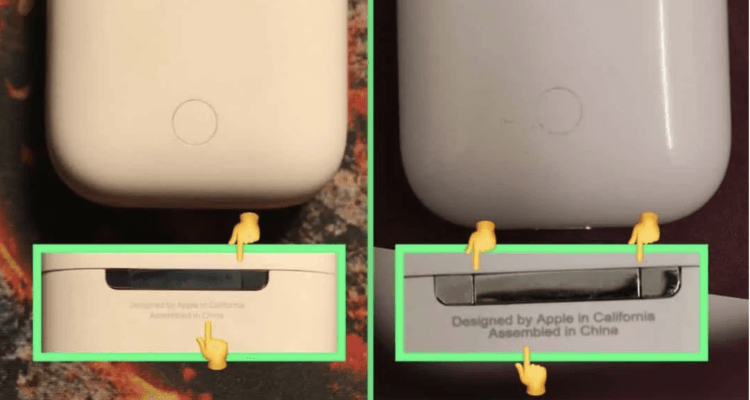 apple.com.
apple.com.